注:大牛请绕行,新手理了解这些原理,是很有必要的,建议收藏。(如有错误之处,请下方留言告知哦。)
像素和分辨率

1. 像素是构成图像的最小单位,像素一定是正方形的,一个像素只能有一个颜色;分辨率一定要带单位,网页是72ppi,即每英寸里有72个像素,印刷则用300ppi。楼顶上的巨幅喷绘,分辨率给到15-45就可以了,观察下公交站牌,感受下就知道了。
2. 强行更改分辨率时,凭空增加的像素是复制旁边像素得来的。重定图像像素即插值分三种,领近(左右相加平均值)、线性(上下左右相加平均值)、立方(更多位置相加平均值)。立方最好,领近最快;但是,一般对于灰色的位图,领近比立方好,结构线条轮廓越清晰越简单的,领近比立方效果好;颜色越复杂用立方好。PS:经过几代的更新,全新的PS里有增加了诸如保留细节、两次立放等算法。
3. 做印刷品的设计时,要注意分辨率要设置成300像素/英寸,rgb色彩模式(cmyk预览),尺寸是10.6*10.6,因为印刷上下左右都是要出血的。
4. 在原来像素不变的情况下,即没有任何损失的情况下,取消重定图像像素选项,则可更改分辨率,相应的文档大小也会发生改变。
如何正确更改DPI?提高了DPI,必然就降低了文档的大小,也就是实际尺寸,当然这是在正确操作的情况下。即打开图像大小对话框,勾选约束比例,然后先复制像素宽高值,其次,更改分辨率,最后将发生变化的宽高值还原。反之,如果降低DPI,则文档大小会增加。ps渐变工具怎么用
5. 分辨率越大越好吗?不一定。
一个像素对应一个字节。
分辨率单位是什么?有像素每英寸ppi、墨点每英寸dpi、显示器光点每英寸dpi等不同的情况。
通道

1. 通道两个特点,它是”黑社会”,一般只有三类颜色黑灰白;通道是后台,通过后台来影响前台。
2. 通道最基本的用处是用来记录颜色信息的。打开PS,就有颜色信息在里面。通道凭借or依赖它的256个位置来记录颜色信息,因为每个通道是8位位深度,所以每个通道有256(2的8次方)个位置,可以记录256个颜色。颜色通道一共有四个(混合RGB通道,红、绿、蓝三种通道)。256位置记录不同的信息,就是它不同的用处。RGB模式,记录的是光的色信息。PS是8位位深度的图像处理软件,2的8次方即256。
3. CMYK模式中,通道记录的是色彩信息,即油墨色信息,通道就是减色模式了。这里是模拟。
4. 通道包括颜色通道(用来记录颜色信息),Alpha通道(用来保存选区),专色通道(专色是跟印刷挂钩的,所以与RGB毫无关系,CMYK印不出来的颜色则习惯用专色来解决,只要是专有颜色都是,可以节省成本,单独记录专色信息的通道),蒙版通道。ps渐变工具怎么用
5. 通道256个位置记录颜色,则是颜色通道,记录选择信息则是Alpha通道,它有三种颜色,黑白灰,黑记录非选区,白记录的是选区,过渡色灰记录的是羽化。羽化半径,指的是以蚂蚁线为基准,向内半径值淡入,向外半径值淡出。
选择——存储选区,即记录成Alpha通道;调出选区,即用选择——载入选区,或直接Ctrl+点击缩略图;选中选区后,Ctrl+c复制选区后,直接Ctrl+n新建的文档尺寸与选区相当,很方便。
6. Alpha通道的特征,并非所有格式支持存储,tga(全程targa,无损格式,是一个32位的,即rgb和alpha四个通道,通常这种格式是用在视频当中的,可以屏蔽背景的,即屏蔽黑色非选区。),tiff,PSd三种格式都支持存储Alpha通道。jpg不支持alpha,但是支持路径。
7. 图层蒙版。当打开两张图,复制一张并粘贴到另一张时,会在另一张图像上直接新建一个图层;而如果在粘贴之前,在另一张上先建立一个选区,再粘贴则原图只粘贴到选区内,并可用移动工具操纵,生成新图层时,会生成图层蒙版。图层蒙版,是一个临时通道,所以它具备通道属性,三种颜色且仅在后台运行,所以它是通道的变种。它一般用来控制图层的显示范围。它的优点在于随时可调整的自由性。ps渐变工具怎么用
正确方法是:拷贝,粘贴,选择图层菜单的图层蒙版命令,含显示全部和隐藏全部两个模式。处理和修改蒙版:单击选中蒙版。绘画与修饰工具,可以用来处理和修改蒙版,多数情况下,用画笔工具,然后,选择需要的模式,然后在需要遮挡的目标上画。X键是切换前景色和背景色。要做大量的图层混合的时候,一般都选用蒙版。
8. 两张图片,按住shift键可以直接将一张图片复制粘贴到另一张的中心位置。
9. 渐变工具,在控制图层时用得到,在调色时用的到,也可以利用渐变映射得到灰度图。控制图层时,使用渐变加图层蒙版,可以让两张混合图层融合的很柔和。

调色
1. 校色和调色,前者说明片子本身颜色就是不对的,所以首先要校色。然后,再调色,这是艺术加工。调色命令的三个重点:色阶、曲线、色相/饱和度。
2. 色阶:如果觉得图片的颜色有问题,直接使用色阶命令。色阶的直方图,就是色阶对话框中的曲线那部分。直方图涵括了图片的所有色彩信息,直方图上下分别有输入色阶和输出色阶值选项,前者是修改前,后者是修改后。色阶对话框,输入色阶有三个值,中间是伽马值,是灰度系数,也就是直方图下方的灰度小三角。在色阶里面,对比度的关系,亮度的关系,中灰度,都可以进行校准。色阶还可以选择针对通道来调。ps渐变工具怎么用
3. 曲线:曲线比色阶还重要,它是坐标图。曲线玩的是形状。曲线里也有输入和输出,x轴是输入,Y轴是输出,分别代表图像修改前和修改后。上弦变亮,下弦变暗。对比度是一个”s”线条,因为暗的更暗,亮的更亮就是加强对比度了。曲线调节比色阶调节更负责更精细,是因为曲线调节可以精确到你想控制的任何一个端点上。曲线,还可以用铅笔按钮直接画上去,铅笔画完后再转曲线。曲线一般不做特别复杂的形状。金属的质感,可以通过用铅笔画一条波浪线实现。吸管、自动、通道,都跟色阶面板的使用一样。
4. 色相/饱和度,是调整HSB的,基于视觉感受调整。面板的编辑状态上,除了全图范围,还有原色可选,直接选定颜色,则调整的只是限定颜色。
面板两条色相值,上面是输入,下面是输出,即修改前和修改后。如何在编辑中精准限定颜色:在选定某一原色后,两条色相值中间出现一个带四个端点的滑块,其中两个竖杠中间界定的是主体颜色即编辑中选定的原色,左竖杠往左直到边缘三角代表的是颜色容差值,右边也是容差值。它表示的是改编所选颜色的色相时,主体颜色百分百会改变,容差值会以竖杠为基点,渐弱变化。也可以拖动这个滑块来接近你需要改变图像中的颜色。四个端点也可以通过缩进缩出来调整。同时,可以用套索等工具做一个大概的选区来界定修改的部位。当然,颜色找不准的话,可以直接用吸管工具界定需要修改的颜色,如果颜色跳过的话, 调整容差值的大小。ps渐变工具怎么用
勾选着色选项后,会变成单色灰度图,与专色图稿是有关的。
ps小技巧:在滤镜窗口里,按Alt键,Cancel按钮会变成Reset按钮,可恢复初始状况。想要放大在滤镜对话框中图像预览的大小,直接按下“Ctrl”,用鼠标点击预览区域即可放大;反之接下“Alt”键则预览区内的图像便迅速变小。
5. 打开图时,在用色阶的时候,可以不用打开色阶的面板了,直接Ctrl+shift+l,自动色阶一下。这是一个好的习惯。自动对比度不用。色阶是必考的,一张图片,然后给四个直方图,选择哪一个是图片的直方图。
6. 色彩平衡是一个很有意思的命令,是在色彩的倾向上发生很大的变化,比如调节图片的冷暖色调。色彩平衡面板,有色阶值,左印刷三原色,右光的三原色,互补色出现,冷暖互补。
色调平衡选项包括阴影、中间调、高光三个参数,只有中间调是图片本身的,所以默认是中间调。
7. 匹配颜色是高级命令,非常有意思,特别有用。直接可以把大师的作品作为来源,匹配到目标图片上。比如要合成两张照片,先匹配一下则会合成的很融洽。人像与人像可以匹配,人像与风景也可以匹配,很多东西都能匹配。两张图,先匹配颜色,再合成就可做到天衣无缝。ps渐变工具怎么用
8. 替换颜色,就是色相/饱和度的另外一种用法。用面板中的吸管工具在图像上选中目标,调整容差值到需要修改的范围(白色即选中),然后直接修改色相。
9. 可选颜色和通道混合器都可以针对通道进行调色,前者最早是用在印刷里面追颜色的,一般不用rgb模式里调,现在就是个调色工具了。通道混合器有一个”单色”选项,在制作灰度图中很有用。得到灰度图的常规做法是在图像-调整-去色命令,即可。另外一种方法是,变化模式成灰度模式。第三种方法是利用通道混合器,勾选单色选项,然后调参数来得到更好的灰度图,因为这样做可以得到更多的细节。应用图像和计算也可以得到有品质保证的灰度图。也可以利用渐变映射得到灰度图。
10. 照片滤镜和曝光度都是针对数码相片的命令。拍人物就暖光,拍风景就冷光。
11. 扫描的多张图片可以利用PS中的文件-自动-裁切并调整命令来实现分割和单独保存。
12. 阴影/高光,专门分别针对阴影和高光对比强烈的图片的命令。ps渐变工具怎么用
13. 反相是负片,色调均化就是让你的图像在色调上平均化。色调分离,一般用的参数时2、3、4,可以用在插画上,用AI套路径。
14. 阈值,面板是一张黑白图,通过调整阈值色阶来控制图像黑白部分的多少。可以用阈值来做插图中的线稿提取。得到图像线稿或是黑白图的方法是:执行滤镜-其他-高反差保留(高反差保留就是把明暗交界处、轮廓处保留下来,把不需要的地方遮盖掉),然后在图像-调整-阈值;然后,把不需要的地方擦掉。

图像-模式
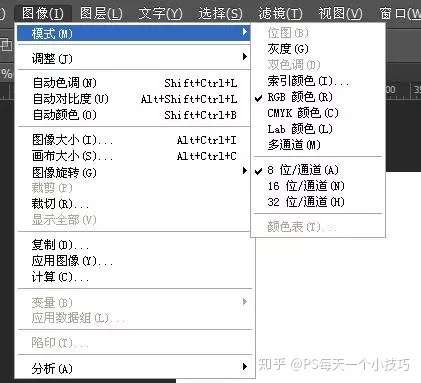
1. 图像-模式里面,位图和双色调必须是灰度之后才可以使用。
2. 位图就是一位位深度的图片,就是2的一次方,即两个颜色。位图一般用在报纸印刷里面,面板上使用一项的半调网屏。报纸上的照片只拿一种油墨实现,没有浓度变化,也没有渐变和灰阶,即通过半调网屏来实现。光盘盘面也是通过半调网屏来实现的。分辨率一般设置在80左右,最多设置成200.
3. 双色调也是灰度的一种,它的对话框里面有一个类型选项值:单色调、双色调、三色调、四色调,它们都在产生一种关系,叫做单色灰度图,(着色的命令也会产生单色灰度图),这一类的图片可以通过多种油墨的配合组织成为一种油墨,叫做单色油墨,即平常的专色。印不出来的地方,就要用专色;很多印得出来的也用专色,原因就是它可以节省成本。双色调模式实际上是一种单色印刷模式。位图用在报版,灰度用在普通灰度印刷,双色调用在专色印刷。ps渐变工具怎么用
4. 索引颜色,就是整个片子的精华,是一个单通道的图片,最多只能有256个颜色,一般用在小图标如gif图。索引可以记载透明。索引颜色跟颜色表有关系,颜色表即记录着索引颜色模式图片的所有颜色信息。如何控制索引颜色,在存储为web颜色面板里使用,可以选择双联和四联中区观察对比,可以另外选择三种类型来压缩,跟原图作对比,选出最佳效果。gif并不会把图片变小,小图标,带透明带动画就选择gif格式了。
5. 多通道模式一般用在打样稿上面。一般由cmyk直接转过去,转完之后直接扔掉复合通道,变成印刷版,这种情况使用打印机会出四张胶片,单独出片使用。多通道模式,文件-存储为,格式选项很少,PS dcs 2.0或者是PS Raw,存储为前者的时候,它会询问是否存储为单文件还是多文件,一般情况选择多文件DCS,无复合,一般出来五个片子,一般用来出片机出片用的。
6. 电影胶片是16位色深度,即2的16次方*3种颜色。PS可以处理电影胶片的文件,可以处理16位图片。电视是8位的。ps渐变工具怎么用
7. 阿尔法通道,记录的是颜色信息。利用还原通道制作选区,通道记录颜色信息,可以转化为阿尔法通道记录选择信息,再通过图层混合(加色模式的滤色)来还原选区。
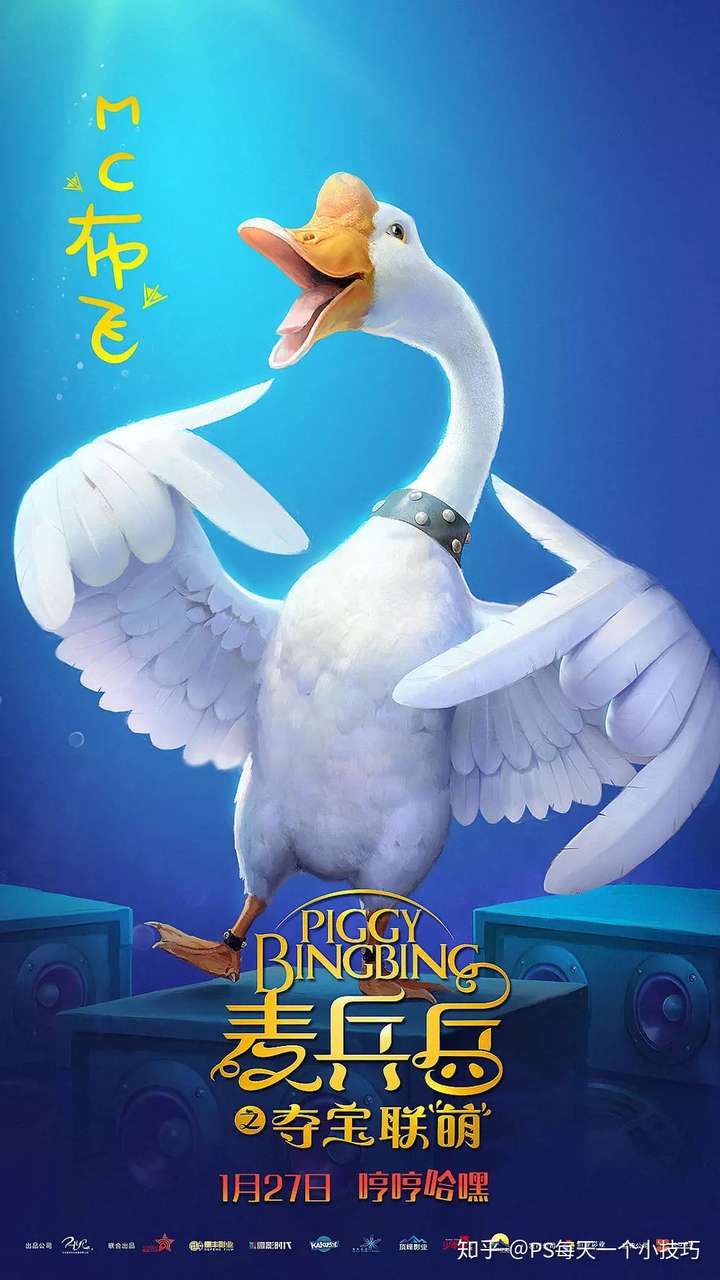
图层效果
1. 图层蒙版,是一个临时通道,控制图层的显示范围。使用方法是用绘画与修饰工具组去绘制。最大好处就是避免对原始素材的破坏。
2. 图层混合-默认选项对话框:常规混合、高级混合、混合颜色带是基本混合方式。画笔混合是一边画一边混合,图层混合相当于事前画好了,最后混合。案例,着色的时候,可以直接新建图层上色然后用”颜色”混合模式即可。
3. 颜色带混合在PS 4.0就有的功能。灰色选项下,分别混合暗部区域、灰色区域和亮部区域,可以往下混,也可以往上混。色阶上的小三角标,按住alt键移动时,可以拆开,拆开意味着容差,一边调整图层间的融合度。
4. 高级混合。案例,穿透层,面板上的挖空选择,浅就是挖到图层组底端,深就是直接挖到背景,把填充不透明度的值调到你需要的度数。这里有一个gif帧动画的小案例。
5. 图层样式用在网页按钮、UI设置等等地方,非常方便。投影有一个好处,品质里面有一个等高线,等高线也就是曲线,抛物线形状是灰度,s型是对比强烈,以右下角为圆心的扇形会很亮反之很暗。ps渐变工具怎么用
6. 内投影,就是纸上镂空的感觉。浮雕的效果是变厚。样式库的使用,直接新建图层,然后点击需要的样式,在该图层上操作的结果直接是选择样式的样子。
7. 图层-图层样式-创建图层命令,可以将创立的样式直接生成图层,每一个效果都会生成一个图层,原图层名称会有下划线,样式效果图层会缩进半个,他们是图层编组,剪贴图层的一种。做单独操作。
找自己感兴趣的一些东西,寻找相应的素材,不断的练习,熟练的运用PS各个工具。很多的时候,实现同一个目的可以用的工具很多,灵活选择最适合的。
ps小技巧:针对所选择的区域进行处理。如果没有选定区域,则对整个图像做处理;如果只选中某一层或某一通道,则只对当前的层或通道起作用。































暂无评论内容